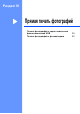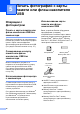User's Guide
Table Of Contents
- РУКОВОДСТВО ПОЛЬЗОВАТЕЛЯ DCP-385C DCP-383C DCP-387C DCP-585CW
- Составление и публикация
- Содержание
- Раздел I: Общая информация
- 1 Общая информация
- 2 Загрузка документов и бумаги
- 3 Общая настройка
- Раздел II: Копирование
- 4 Копирование
- Выполнение копирования
- Параметры копирования
- Изменение скорости и качества копирования
- Увеличение или уменьшение копируемого изображения
- Копирование в режиме "N в 1" и плаката (макет страницы)
- Настройка яркости и контраста
- Параметры бумаги
- Копирование книги
- Копирование с водяным знаком
- Задание новых настроек по умолчанию
- Восстановление заводских значений для всех параметров
- 4 Копирование
- Раздел III: Прямая печать фотографий
- 5 Печать фотографий с карты памяти или флэш-накопителя USB
- Операции с фотоцентром
- Перед началом работы
- Печать снимков
- Настройки печати из фотоцентра
- Сканирование на карту памяти или флэш-накопитель USB
- Пояснения к сообщениям об ошибках
- 6 Печать фотографий с фотоаппарата
- 5 Печать фотографий с карты памяти или флэш-накопителя USB
- Раздел IV: Программное обеспечение
- Раздел V: Приложения
- Указатель
- brother RUS
Печать фотографий с карты памяти или флэш-накопителя USB
39
5
d Нажмите a несколько раз, чтобы
ввести номер нужного снимка,
обозначенный на индексной
странице (миниатюр).
Если нужно ввести двузначный
номер, нажмите c для перемещения
курсора к следующему символу.
(Например, для печати снимка под
номером 16 введите 1, c, 6.)
Нажмите OK.
Примечание
Для уменьшения номера снимка
нажмите b.
e Повторяйте пункт d, пока не будут
введены номера всех снимков,
которые нужно напечатать.
(Например, чтобы напечатать снимки
под номерами 1, 3 и 6, нажмите 1, OK,
3, OK, 6, OK.)
Примечание
При вводе номеров снимков, которые
нужно напечатать, можно ввести до
12 символов (включая запятые).
f После того как введены номера всех
нужных снимков, еще раз нажмите
OK.
g Нажмите + или - несколько раз, чтобы
ввести нужное количество
экземпляров отпечатка.
h Выполните одно из следующих
действий:
Измените настройки печати.
(См. раздел стр. 46.)
Если изменять настройки не
нужно, нажмите Цвет Старт для
начала печати.
Добавление фотоэффектов5
Можно добавить или изменить эффекты
на фотографиях и просмотреть их на
ЖК-дисплее перед печатью.
Примечание
• После добавление каждого эффекта
можно увеличить изображение, нажав
кнопку Управление чернилами.
Чтобы вернуться к исходному размеру,
нажмите Управление чернилами еще
раз.
• Функция фотоэффектов реализована
на основе технологии, разработанной
компанией Reallusion, Inc.